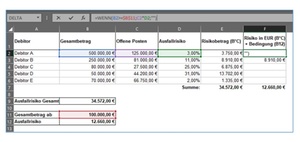
Wie kann man sich die verwendeten Formeln innerhalb einer Excel-Datei anzeigen lassen und ggf. ausdrucken? Dieser Excel-Tipp zeigt, wie es gelingt.
Wer regelmäßig mit Excel arbeitet, der wird zwangsläufig auch Formeln verwenden. Mal sind es einfache kurze Formeln, mal komplizierte verschachtelte Formeln. Doch eines haben beide gemeinsam. Ob einfach oder komplex, eine Formel soll dem Anwender das richtige Ergebnis liefern. Dabei gibt es manchmal Situationen, in denen man sich die Formeln genauer ansehen muss. Entweder weil man die Datei von einem Kollegen übernommen hat und nachvollziehen muss/will, wie die Datei rechnet. Oder aber Sie müssen eine bestehende Excel-Datei anpassen und haben damals viele verschachtelte Formeln gebaut. Zu guter Letzt kommt es immer mal wieder vor, dass Excel-Dateien fehlerhaft gebaut sind. Dies sind nur drei Beispiele, aber in allen Fällen möchten Sie die Formeln überprüfen und nicht die Ergebnisse in den Zellen sehen.
Bei Excel gibt es dabei mehrere Möglichkeiten, um sich die Formeln anzeigen zu lassen. Diese werden nachfolgend erläutert.
Excel-Formel in der Bearbeitungsleiste anzeigen lassen
Der einfachste Weg ist es, in eine Zelle zu klicken, die eine Formel enthält. In der Bearbeitungsleiste wird die Formel dann angezeigt und mit Klick in die Bearbeitungsleiste werden dann automatisch die Zelle innerhalb der Tabelle farblich markiert, die Bestandteil der Formel sind. In diesem Beispiel wurde die Zelle F2 ausgewählt und deren Bestandteile farblich aufgeführt.
Excel-Formel komplett in der Tabelle anzeigen lassen
Sicherlich ist der Weg, sich Formeln einzeln anzeigen zu lassen, bei einzelnen Prüfungen der effizienteste Weg. Manchmal kann es aber auch hilfreich sein, sich alle Formeln innerhalb einer Tabelle komplett anzeigen zu lassen. Innerhalb von Excel kann man sich dabei mit dem Tastenkürzel…
[Strg] + [Shift] + [`] (ab Excel 2016) oder [Strg] + [#] (bis Excel 2013)
…alle Formeln in den Zellen anzeigen lassen.
Alternativ kann man auch im Menüband den Reiter "Formeln" wählen und dort im Bereich "Formelüberwachung" auf "Formeln anzeigen" klicken.

Nachdem Sie das Tastenkürzel verwendet oder im Menü "Formeln anzeigen" angeklickt haben, werden in den Zellen nicht mehr die Ergebnisse, sondern die Formeln angezeigt. Überall dort, wo keine Formel enthalten ist, bleibt alles so wie es ist. Wenn Sie wieder die Ergebnisse in den Zellen sehen möchten, wiederholen Sie das Tastenkürzel oder klicken nochmal auf "Formeln anzeigen".

Tipp: Wenn Sie die Tabelle mit Formeln ausdrucken möchten, empfiehlt sich die Druckeinstellung „Zeilen- und Spaltenüberschriften“ im Reiter „Blatt“. Auf dem Ausdruck wissen Sie so genau wo sich welche Zelle (grün umkreist) befindet.
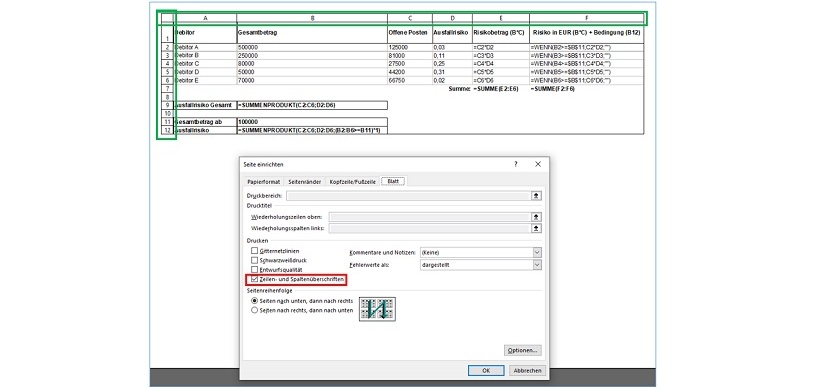
Lesen Sie auch: Mit der Excel-Funktion Blattschutz Formeln ein- und ausblenden
